یک ماوس خوب میتواند تأثیر بیشتری از آنچه تصور میکنید داشته باشد؛ بهویژه اگر ساعتهای زیادی از روز را صرف کار با صفحات گسترده مثل کار با فایلهای اکسل یا جابهجایی در جدولهای محاسباتی، ویرایش اسناد یا جابهجایی میان تبهای مختلف میکنید. چه بخواهید ماوس قدیمی و سیمدار خود را کنار بگذارید، چه بخواهید فضای میز کارتان را مرتبتر کنید یا فقط به دنبال یک ارتقاء ساده باشید، ماوسهای بیسیم امروزی راحتی، انعطافپذیری و عملکردی بینظیر ارائه میدهند.
اگر میخواهید بهرهوری خود را افزایش دهید، پیدا کردن بهترین ماوس مخصوص کار، کلیدی است. یک ماوس مناسب میتواند اسکرول روان، دکمههای قابل تنظیم و طراحی ارگونومیکی داشته باشد که در طول جلسات کاری طولانی، مچ دست شما را خسته نکند. برخی مدلها بهطور خاص برای کاربران مک طراحی شدهاند، در حالی که برخی دیگر، پاسخگوی سلیقهها و نیازهای خاصی مثل استفاده با دست چپ، کلیکهای بیصدا یا ظاهر باریک و شیکی هستند که بهخوبی با میز کار شما هماهنگ میشود. چه مدلهای قابل شارژ با درگاه USB-C را ترجیح دهید یا مدلهای سنتیتر با باتری قلمی، یک ماوس مناسب میتواند روند کار شما را راحتتر و مؤثرتر کند.

کاندیدهای واضح بهترین ماوس
اگر در گوگل عباراتی مانند «بهترین ماوس برای کامپیوتر» یا «بهترین ماوس برای بهرهوری» را جستوجو کنید، تقریباً به یک پاسخ مشخص میرسید: ماوس MX Master 3 از لاجیتک. ممکن است نام چند مدل دیگر مثل Razer Pro Click یا Microsoft Surface Precision Mouse هم به چشم بخورد، اما بررسیها بهوضوح نشان میدهند که این مدل لاجیتک، انتخاب اصلی است.
ما هر سه مدل را بررسی کردیم و واقعاً تفاوت زیادی میان آنها نیست. هر سه حدود ۱۰۰ دلار قیمت دارند و نیازهای اصلی را برآورده میکنند: طراحی ارگونومیک مناسب، دکمههای قابل تنظیم و عمر باتری خوب.
هر سه مدل در حین استفاده نیز قابل شارژ هستند، بنابراین لازم نیست نگران تمام شدن شارژ وسط کار باشید. در عمل، متوجه شدیم که MX Master 3S بیشترین دوام باتری را دارد، ولی همچنان خیلی زودتر از آن ۷۰ روز ادعاشده نیاز به شارژ پیدا میکند.
در میان این سه مدل، Razer Pro Click بیشترین تعداد دکمههای قابل تنظیم را دارد (۸ عدد). مدل MX Master 3S با ۷ دکمه در جایگاه دوم قرار دارد، اما یک مزیت مهم دارد: اسکرول دوم در کنار شست. در واقع، دو تا از «دکمه»های ریزر همان کلیکهای جانبی روی چرخ اسکرول هستند که معمولاً برای اسکرول افقی تنظیم شدهاند، درست مثل کاری که چرخ شستی لاجیتک انجام میدهد.
در نتیجه، MX Master 3S کمی قابلتنظیمتر و انعطافپذیرتر برای نیازهای روزمره است. مخصوصاً برای جابهجایی بین دسکتاپها، کاری که معمولاً زیاد انجام میدهیم. در مدل ریزر، این عملکرد دو دکمه را اشغال میکند، بنابراین به شکل مؤثری میتوان گفت MX Master 3S یک دکمه اضافی آزاد دارد

حالا که صحبت از دکمهها شد، باید گفت ماوس بیسیم MX Master 3S تقریباً هیچ صدای کلیکی ندارد. در مقایسه با آن، بیشتر ماوسهای دیگر کاملاً پرسروصدا به نظر میرسند. این موضوع باعث میشود حرکت کلیک نرمتر و روانتر احساس شود و در مجموع تجربهای دلپذیرتر را رقم بزند؛ بهویژه اگر در فضای کاری مشترک با همکاران هستید یا صرفاً کلیکهای بیصدا را ترجیح میدهید.
در نهایت، یک دکمه قابل برنامهریزی هم در زیر جایگاه شست دست در MX Master 3S قرار دارد. این دکمه را میتوانید برای کارهای مختلف تنظیم کنید، اما بهصورت پیشفرض، قابلیتی به نام کنترل با حرکات (Gesture Control) را فعال میکند که به شما امکان میدهد چند وظیفه مختلف را با ژستهای حرکتی انجام دهید.
ماوس Surface Precision مایکروسافت دارای شش دکمه است که شامل کلیک چپ/راست روی چرخ اسکرول و سه دکمه در کناره میشود. از نظر قابلیت تنظیم، این مدل تقریباً هم رده با Razer Pro Click است و کمی پایینتر از MX Master 3S برای افرادی که عاشق تنظیمات شخصی هستند. با این حال، بهدلیل طراحی کلی و نحوه قرارگیری دکمهها، از نظر ارگونومی هم عملکرد خوبی دارد.
هر سه شرکت نرمافزارهای همراه مخصوص خودشان را ارائه میدهند. نرمافزار مایکروسافت بهطور پیشفرض در ویندوز قرار دارد. بد نیست بدانید که لاجیتک بین ماوسهای اداری و ماوسهای گیمینگ خودش تفاوت قائل میشود؛ بهطور خلاصه، برای هر دسته از ماوسها نرمافزار متفاوتی وجود دارد که گزینههای تنظیمات مخصوص خود را دارد. این تفاوت میتواند فاکتور مهمی باشد اگر قصد داشته باشید بین مدلهای مختلف این شرکت انتخاب کنید.
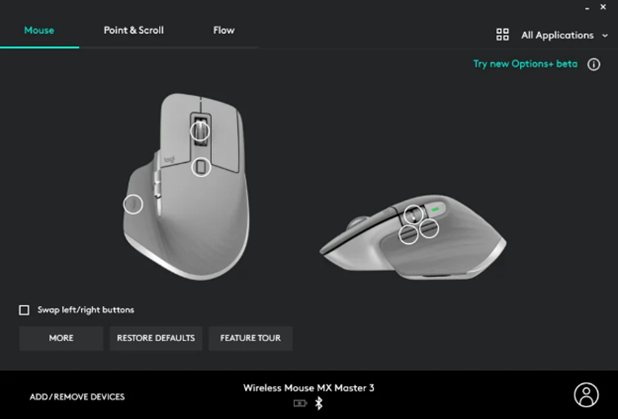
نرمافزار لاجیتک با نام Logitech’s Options را از نظر سادگی و امکانات، بهترین است. این نرمافزار مجموعهای کامل از فرمانهای ویندوز، کنترلهای رسانه، میانبرها و ابزارهای ناوبری را ارائه میدهد. اگر عملکرد دلخواهتان در فهرست نبود، میتوانید ترکیب کلیدهای خاص (Keystrokes) را هم به دکمهها اختصاص دهید. علاوه بر این، میتوان دکمهها را برای هر برنامه بهصورت جداگانه تعریف کرد؛یعنی میتوانید مثلاً کاری کنید که کلیک راست در فتوشاپ یک عملکرد داشته باشد و در مرورگر کروم عملکردی کاملاً متفاوت.
نرمافزار Synapse ریزر نیز مانند Logitech’s Options، قابلیت تنظیم دکمهها بهصورت برنامهمحور (App-specific controls) را ارائه میدهد و مجموعهای غنی از میانبرهای از پیش تعریفشده برای سیستمعامل و کنترلهای رسانهای را شامل میشود؛ هرچند به نظر میرسد دامنه این میانبرها در مقایسه با Logitech’s Options کمی محدودتر باشد.
با این حال، یک مزیت مهم در اینجا وجود دارد: پشتیبانی کامل از ماکروها. تنها کافیست دکمه ضبط را بزنید، و هر عملی که بعد از آن انجام میدهید میتواند به یک کلیک ساده ماوس تبدیل شود.
از طرف دیگر، قابلیتی به نام HyperShift هم وجود دارد که به شما اجازه میدهد با نگه داشتن یک دکمه خاص، لایه دوم از فرمانها را فعال کنید. به عبارتی هر دکمه میتواند دو عملکرد داشته باشد، یکی در حالت عادی و یکی هنگام استفاده از HyperShift.
نرمافزار Mouse and Keyboard Center مایکروسافت هم عملکرد قابل قبولی دارد و از میانبرهای مناسب، ماکروها و کنترلهای مخصوص هر برنامه پشتیبانی میکند. با این حال، در مجموع، به نظر میرسد از نظر عمق امکانات نسبت به اپلیکیشنهای لاجیتک و ریزر کمی سادهتر باشد.
در موردی جزئیتر، من در زمان استفاده از macOS به سمت حالت معروف به "اسکرول طبیعی" (Natural Scroll) کشیده شدم. این برای من مسئله حیاتی نیست و با اسکرول معمولی هم مشکلی ندارم، اما لاجیتک و مایکروسافت هر دو امکان فعالسازی اسکرول معکوس را در تنظیمات دارند. ریزر چنین گزینهای را ظاهراً ندارد.
همه ماوسهای ذکرشده در بالا از نظر اتصال انعطافپذیر هستند: هم از طریق بلوتوث و هم از طریق دانگل ۲.۴ گیگاهرتز کار میکنند. میتوان آنها را در حین شارژ نیز استفاده کرد و همگی از حالت کار با چند دستگاه بهصورت همزمان (Multi-device) پشتیبانی میکنند.

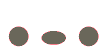
نظر خود را وارد نمایید